InsVPN加速器 Windows和Mac版 (Outline) 下载与使用指南
由于InsVPN加速器在Windows和Mac端的应用程序有些用户无法正常使用,现提供机场模式:通过使用outline客户端 + 线路密钥的方式来加速访问外网。(适用于付费会员和套餐通用,无需额外付费)
下面详细介绍使用步骤(方法非常简单,请耐心阅读完毕):
第一步,下载并安装outline:
- Windows用户请点击下方按钮下载:
- Mac用户请点击下方按钮下载: (或直接在App Store中搜索outline并下载)
第二步,访问官网用户中心,获取线路密钥:
- 点击访问:InsVPN加速器用户中心
- 登录时的用户名和密码为您在app注册时填写的邮箱和密码。
- 登录成功后,在线路列表中选择某个地区的线路,然后点击:获取密钥 按钮即可完成复制。
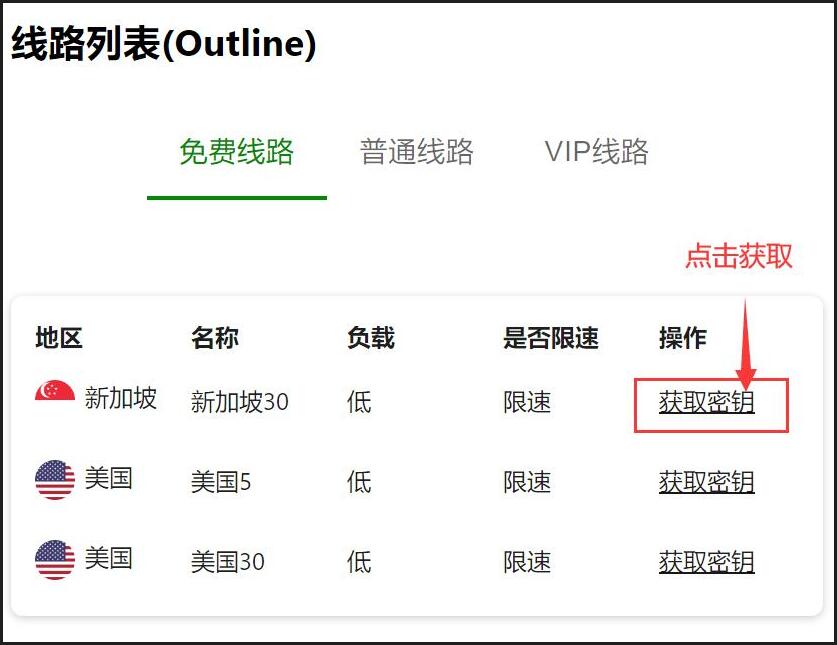
第三步,打开outline并添加线路密钥:
- 获取密钥后,在桌面打开outline客户端,点击右上角的“加号”,粘贴刚刚获取的密钥,最后点击“添加服务器”。
- 如果自动识别到密钥,请直接点击“添加服务器”。
- 用户可以获取并添加多个不同地区的线路密钥到outline中,以便日后自由选择使用。
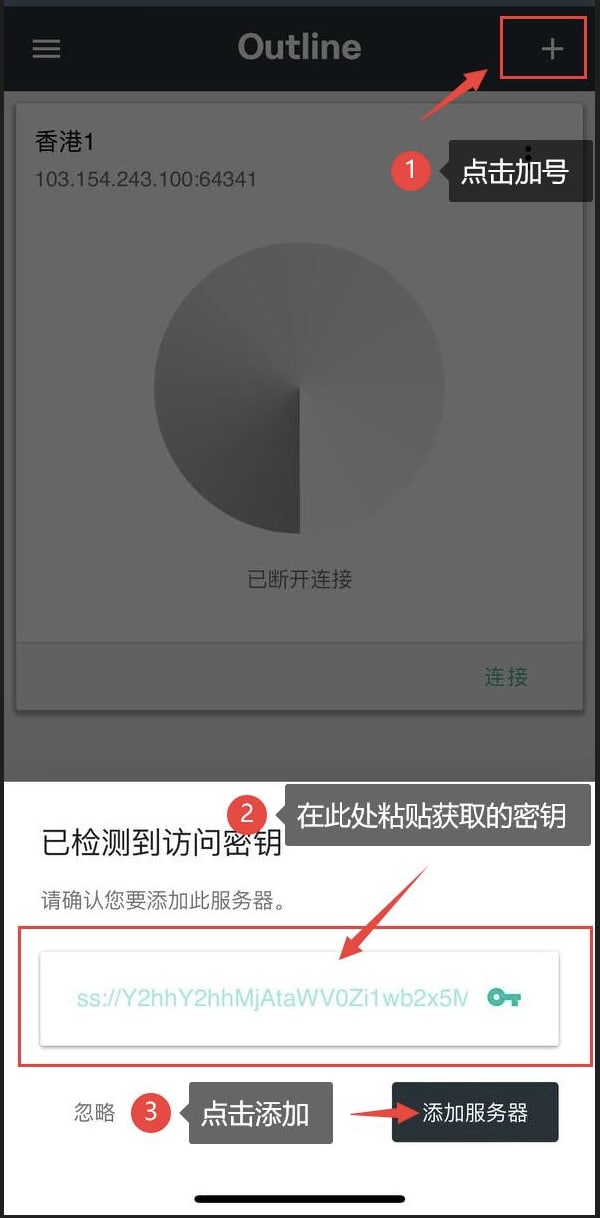
第四步,连接线路:
点击线路服务器右下角的:连接 按钮即可完成加速。
(用户可以随意重命名此线路的名称,例如:香港3)
如下图所示:
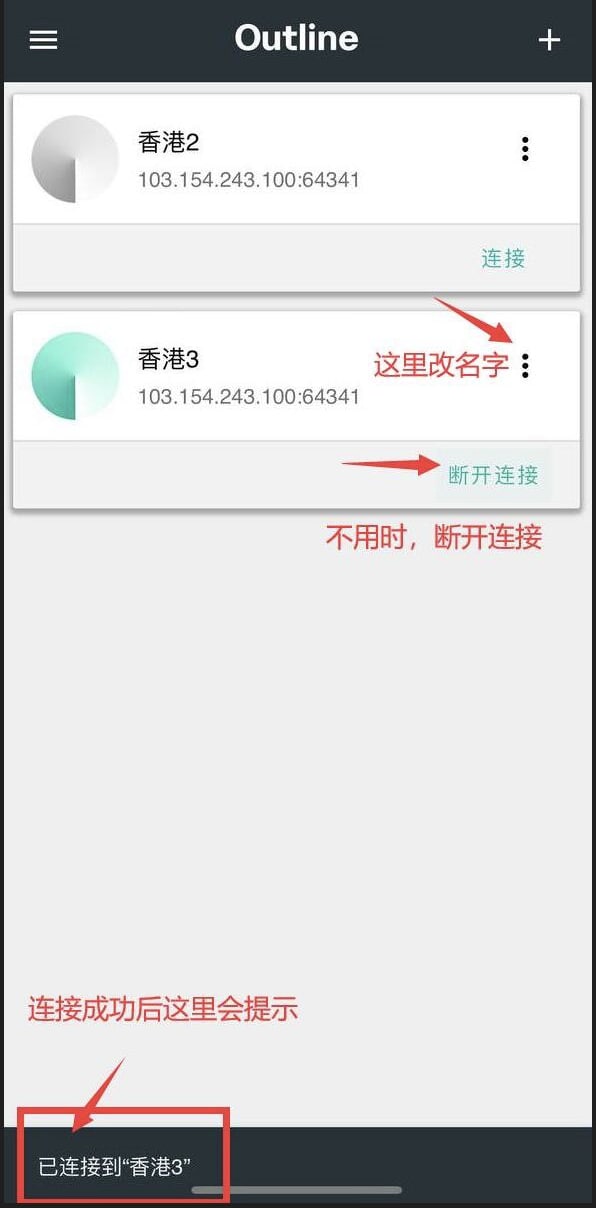
第五步,访问外网:
现在打开浏览器即可访问海外网站或使用各种海外应用。
如有任何问题,请联系官方客服邮箱:[email protected]